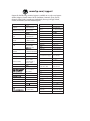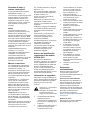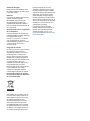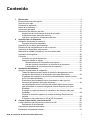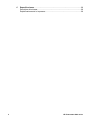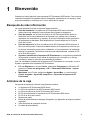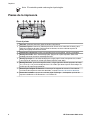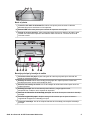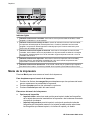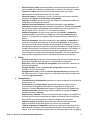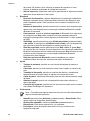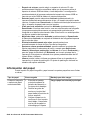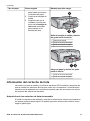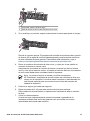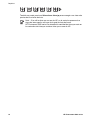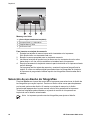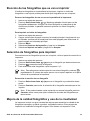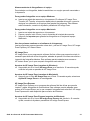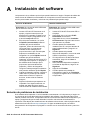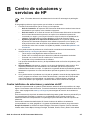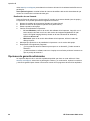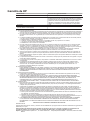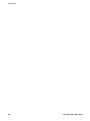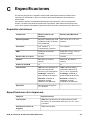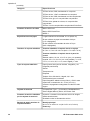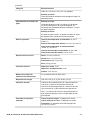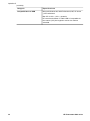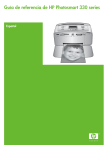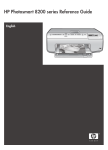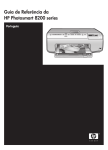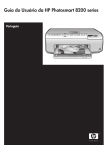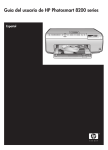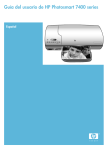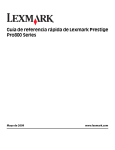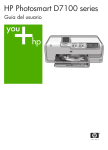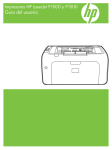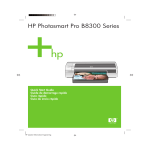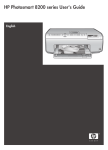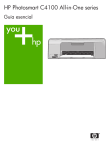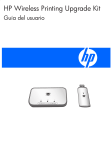Download HP Photosmart 8200 series Guía de referencia de
Transcript
Guía de referencia de HP Photosmart 8200 series Español www.hp.com/support Support for the following countries/regions is available at www.hp.com/support: Austria, Belgium, Central America & The Caribbean, Denmark, Spain, France, Germany, Ireland, Italy, Luxembourg, Netherlands, Norway, Portugal, Finland, Sweden, Switzerland, and the United Kingdom. 61 56 45 43 1588-3003 Argentina (Buenos Aires) Argentina 54-11-4708-1600 0-800-555-5000 Australia Australia (out-of-warranty) 1300 721 147 1902 910 910 800 171 Brasil (Sao Paulo) 55-11-4004-7751 Brasil 0-800-709-7751 Canada (Mississauga Area) Canada (905) 206-4663 1-(800)-474-6836 Chile 55-5258-9922 01-800-472-68368 22 404747 New Zealand 0800 441 147 Nigeria 1 3204 999 1-800-711-2884 Paraguay 009 800 54 1 0006 800-360-999 Perú 0-800-10111 021-3881-4518 800-810-3888 Philippines 2 867 3551 Polska 22 5666 000 3001 571-606-9191 01-8000-51-4746-8368 Costa Rica 0-800-011-1046 Česká republika 261 307 310 Ecuador (Andinatel) 1-999-119 ℡ 800-711-2884 Ecuador (Pacifitel) 1-800-225-528 ℡ 800-711-2884 2 532 5222 800-6160 + 30 210 6073603 801 11 22 55 47 800 9 2649 Guatemala 1-800-711-2884 Magyarország 1 382 1111 India 1 600 44 7737 Indonesia +62 (21) 350 3408 2802 4098 (0) 9 830 4848 Jamaica 1800 805 405 Mexico (Mexico City) Mexico Panama Colombia (Bogota) Colombia El Salvador Malaysia 1-800-711-2884 0570-000511 03-3335-9800 Puerto Rico 1-877-232-0589 República Dominicana 1-800-711-2884 România (21) 315 4442 () ( -) 095 7973520 812 3467997 800 897 1444 Singapore 6 272 5300 Slovakia 2 50222444 South Africa (International) + 27 11 2589301 South Africa (RSA) 086 0001030 Rest Of West Africa + 351 213 17 63 80 02-8722-8000 +66 (2) 353 9000 71 89 12 22 Trinidad & Tobago 1-800-711-2884 Türkiye 90 216 444 71 71 (380 44) 4903520 800 4520 United States 1-(800)-474-6836 Uruguay 0004-054-177 Venezuela (Caracas) Venezuela 58-212-278-8666 0-800-474-68368 Viêt Nam +84 88234530 Derechos de autor y marcas comerciales © Copyright 2005 Hewlett-Packard Development Company, L.P. La información que aparece aquí está sujeta a cambios sin previo aviso. Queda prohibida la reproducción, adaptación o traducción sin previa autorización por escrito, a excepción de lo permitido por las leyes de copyright. Aviso Las únicas garantías para los productos y servicios de HP son las descritas en las declaraciones expresas de garantía que acompañan a dichos productos y servicios. Nada de lo aquí indicado debe interpretarse como una garantía adicional. HP no se responsabiliza de los posibles errores técnicos o editoriales ni de las omisiones que puedan existir en este documento. Hewlett Packard Development Company, L.P. no se hace responsable de cualesquiera daños incidentales o consecuentes relacionados o derivados del suministro, los resultados o el uso del presente documento y el material informático que describe. Marcas comerciales HP, el logotipo de HP y Photosmart son propiedad de Hewlett-Packard Development Company, L.P. El logotipo de Secure Digital es una marca comercial de SD Association. Microsoft y Windows son marcas comerciales registradas de Microsoft Corporation. CompactFlash, CF y el logotipo de CF son marcas comerciales de CompactFlash Association (CFA). Memory Stick, Memory Stick Duo, Memory Stick PRO y Memory Stick PRO Duo son marcas comerciales o marcas comerciales registradas de Sony Corporation. MultiMediaCard es una marca comercial de Infineon Technologies AG de Alemania, y se concede bajo licencia a la MMCA (MultiMediaCard Association). Microdrive es una marca comercial de Hitachi Global Storage Technologies. xD-Picture Card es una marca comercial de Fuji Photo Film Co., Ltd., Toshiba Corporation y Olympus Optical Co., Ltd. Mac, el logotipo de Mac y Macintosh son marcas comerciales registradas de Apple Computer, Inc. iPod es una marca comercial de Apple Computer, Inc. Bluetooth es una marca comercial utilizada por Hewlett-Packard Company con la debida licencia de su propietario. PictBridge y el logotipo de PictBridge son marcas comerciales de Camera & Imaging Products Association (CIPA). Otras marcas y sus productos son marcas comerciales o marcas comerciales registradas de sus respectivos propietarios. El software integrado en la impresora está basado en el trabajo de Independent JPEG Group. Los derechos de autor de algunas fotografías contenidas en este documento pertenecen a sus propietarios originales. Número de identificación reglamentario de modelo VCVRA-0503 Por motivos de identificación normativa, al producto se le asigna un número reglamentario de modelo. El número reglamentario de modelo del producto es VCVRA-0503. Este número no debe confundirse con el nombre de marketing (impresora HP Photosmart 8200 series) ni con el número de producto (Q3470). Información de seguridad Para reducir el riesgo de lesiones por fuego o descarga eléctrica, adopte las precauciones básicas de seguridad siempre que vaya a usar este producto. Advertencia Para evitar el riesgo de fuego o descargas, no exponga este producto a la lluvia ni a ningún otro tipo de humedad. ● ● Lea detenidamente todas las explicaciones de las instrucciones de instalación que se incluyen en el embalaje de la impresora. Cuando conecte el dispositivo a la fuente de energía, utilice únicamente una toma de ● ● ● ● ● ● ● ● corriente eléctrica con conexión a tierra. Si no está seguro de que la toma tenga conexión a tierra, consúltelo con un electricista cualificado. Cumpla todos las advertencias y las instrucciones que se indican en el producto. Desenchufe el dispositivo de las tomas de pared antes de limpiar. No instale ni utilice este producto cerca del agua o si está mojado. Instale el dispositivo de manera segura sobre una superficie estable. Instale el dispositivo en un lugar protegido donde no exista peligro de pisar o tropezar con el cable de alimentación y en el que el cable esté protegido contra daños. Si el producto no funciona correctamente, consulte la información sobre la solución de problemas en la Ayuda en pantalla de la impresora HP Photosmart. Este dispositivo no contiene componentes que el usuario pueda reparar. Para ello, diríjase al personal del servicio cualificado. Utilícese en una zona bien ventilada. Declaración medioambiental Hewlett-Packard Company está comprometida a proporcionar productos de calidad respetuosos con el medio ambiente. Protección del medio ambiente Esta impresora se ha diseñado con varias características que reducen al mínimo el impacto sobre el medio ambiente. Si desea obtener más información, visite el sitio Web de HP "Compromiso con el medio ambiente" (del inglés, Commitment to the Environment) en la dirección www.hp.com/hpinfo/globalcitizenship/ environment/. Emisión de ozono Este producto no genera cantidades apreciables de gas ozono (O3). Utilización del papel Este producto está adaptado al uso de papel reciclado de acuerdo con la norma DIN 19309. Plásticos Las piezas de plástico de más de 24 gramos (0,88 onzas) están identificadas según las normas internacionales que mejoran la posibilidad de identificar el plástico para su reciclaje al final de la vida útil de la impresora. Documentación sobre la seguridad de los materiales Las hojas de datos de seguridad de materiales (MSDS) pueden obtenerse en la página Web de HP: www.hp.com/go/msds. Los clientes que no dispongan de acceso a Internet deberán ponerse en contacto con el Centro de soluciones y servicios de HP. Programa de reciclaje HP ofrece un número cada vez mayor de programas de devolución y reciclado de productos en muchos países/regiones, y colabora con algunos de los mayores centros de reciclado de productos electrónicos de todo el mundo. HP contribuye a la conservación de los recursos mediante la reventa de algunos de sus productos más conocidos. Este producto de HP contiene plomo en las soldaduras, que puede precisar un tratamiento especial cuando llegue al final de su vida útil. Reciclaje de residuos de equipos por parte del usuario en domicilios de la Unión Europea: Este símbolo en el producto o en su envoltorio indica que el producto no debe desecharse junto con el resto de residuos domésticos. Para deshacerse del equipo, el usuario debe transportarlo a un punto de recogida designado para el reciclaje de equipos electrónicos y eléctricos de desecho. La recogida selectiva y el reciclaje de equipos de desecho permite preservar los recursos naturales y garantiza que se recicla de forma respetuosa para la salud y el medio ambiente. Para obtener más información acerca de los lugares donde depositar el equipo para su reciclaje, póngase en contacto con la oficina municipal más cercana, con el servicio de recuperación de desechos domésticos o con el comercio en el que adquirió el producto. Para obtener más información general relativa a la recuperación y reciclaje de los productos de HP, visite el sitio Web: www.hp.com/ hpinfo/globalcitizenship/environment/ recycle/index.html. Contenido 1 2 A B Bienvenido............................................................................................................3 Búsqueda de más información ..............................................................................3 Artículos de la caja ................................................................................................3 Piezas de la impresora ..........................................................................................4 Menú de la impresora ............................................................................................8 Información del papel ..........................................................................................11 Información del cartucho de tinta .........................................................................13 Adquisición de los cartuchos de tinta de recambio .......................................13 Sugerencias sobre cartuchos de tinta ..........................................................14 Inserción o sustitución de cartuchos de tinta ................................................14 Introducción a la impresión...............................................................................17 Utilización de tarjetas de memoria .......................................................................17 Formatos de archivo admitidos ....................................................................17 Selección de un diseño de fotografías .................................................................18 Elección de las fotografías que se van a imprimir ...............................................19 Selección de fotografías para imprimir ................................................................19 Mejora de la calidad fotográfica y uso de la creatividad ......................................19 Impresión de fotografías ......................................................................................20 Conexión .............................................................................................................20 Conexión con otros dispositivos ...................................................................20 Impresión desde un equipo ..........................................................................20 Almacenamiento de fotografías en el equipo ........................................20 Uso de opciones creativas en el software de la impresora ....................21 Configuración de las preferencias de impresión .................................... 22 Instalación del software.....................................................................................23 Solución de problemas de instalación .................................................................23 Todas las impresoras del Centro de impresión desaparecen tras la instalación del software de la impresora (sólo para Macintosh) ...................24 El software de instalación no se inicia automáticamente cuando inserta el CD (sólo para Windows) ...........................................................................24 El Asistente para hardware nuevo encontrado se abre, pero no reconoce la impresora (sólo para Windows) ................................................24 La comprobación de los requisitos del sistema indica que el equipo está ejecutando una versión antigua de Internet Explorer (sólo para Windows) ......................................................................................................24 El equipo no responde durante la instalación del software (sólo para Windows) ......................................................................................................24 Durante la instalación aparece el cuadro de diálogo Requisitos del sistema. ........................................................................................................24 El equipo no ha podido leer el CD de HP Photosmart. .................................24 Centro de soluciones y servicios de HP ..........................................................25 Centro telefónico de soluciones y servicios de HP ..............................................25 Realización de una llamada .........................................................................26 Opciones de garantía adicionales .......................................................................26 Declaración de garantía limitada .........................................................................27 Guía de referencia de HP Photosmart 8200 series 1 C 2 Especificaciones................................................................................................29 Requisitos del sistema .........................................................................................29 Especificaciones de la impresora ........................................................................29 HP Photosmart 8200 series 1 Bienvenido Gracias por haber adquirido una impresora HP Photosmart 8200 series. Con la nueva impresora fotográfica se pueden imprimir fotografías, guardarlas en un equipo y crear proyectos sencillos y divertidos con o sin la ayuda de un equipo. Búsqueda de más información La nueva impresora incluye la siguiente documentación: ● ● ● ● Guía de instalación: la impresora HP Photosmart 8200 series contiene instrucciones de instalación que explican cómo instalar la impresora. Guía del usuario: en la Guía del usuario de HP Photosmart 8200 series se describen las funciones básicas de la impresora, se explica cómo utilizar la impresora sin conectarla a un equipo y se incluye información sobre la solución de problemas de hardware. Está disponible en formato digital en el CD de la Guía del usuario. Guía de referencia: la Guía de referencia de HP Photosmart 8200 series es el libro que está leyendo. Proporciona datos básicos de la impresora, entre los que se incluye información acerca de la instalación, el funcionamiento, la asistencia técnica y la garantía. Para obtener instrucciones más detalladas, consulte el CD de la Guía del usuario. Ayuda en pantalla de la impresora HP Photosmart: en la Ayuda en pantalla de la impresora se explica cómo utilizar la impresora con un equipo y se incluye información sobre la solución de problemas de software. Una vez instalado el software de la impresora HP Photosmart en un equipo, se ve la Ayuda en pantalla de la impresora HP Photosmart: ● ● PC con Windows: en el menú Inicio, seleccione Programas (en Windows XP, seleccione Todos los programas) > HP > Photosmart 8200 series > Ayuda Photosmart. Macintosh: en el Finder, seleccione Ayuda > Ayuda Mac y, a continuación, Centro de ayuda > Ayuda HP Image Zone > Ayuda de la impresora HP Photosmart. Artículos de la caja La caja de la impresora contiene los siguientes artículos: ● ● ● ● ● ● ● ● ● La impresora HP Photosmart 8200 series La Guía de instalación de HP Photosmart 8200 series La Guía de referencia de HP Photosmart 8200 series El CD del software de la impresora de HP Photosmart 8200 series El CD de la Guía del usuario Muestra de papel Bolsa de almacenamiento de papel fotográfico (no disponible en algunos países/ regiones) Seis cartuchos de impresión de tinta Un cable de alimentación Guía de referencia de HP Photosmart 8200 series 3 Capítulo 1 Nota El contenido puede variar según el país/región. Piezas de la impresora Front of printer 4 1 Activado: presione este botón para encender la impresora. 2 Cubierta superior: levante la cubierta para tener acceso a los cartuchos de tinta y para eliminar los atascos de papel. Para levantar la cubierta, tire de la cubierta superior de debajo del logotipo de HP hacia arriba. 3 Pantalla de la impresora: utilice esta pantalla para ver fotografías, menús y mensajes. 4 Bandeja de salida: utilice esta bandeja para agrupar las copias impresas. Quite esta bandeja para tener acceso a la bandeja de fotos. 5 Bandeja principal: tire de esta bandeja para cargar papel normal, transparencias, sobres u otros tipos de soporte con el lado que desee imprimir hacia abajo. 6 Bandeja de fotos: quite la bandeja de salida y cargue papel de tamaño pequeño de hasta 10 x 15 cm (4 x 6 in) en la bandeja de fotos con el lado que desee imprimir hacia abajo. Es posible que el papel tenga pestañas. 7 Ranuras para tarjetas de memoria: inserte aquí las tarjetas de memoria. Para obtener una lista de las tarjetas de memoria admitidas, consulte Formatos de archivo admitidos. 8 Puerto de la cámara: conecte una cámara digital PictBridge™, el adaptador opcional de impresora inalámbrico HP Bluetooth® o un iPod de HP. HP Photosmart 8200 series Back of printer 1 Conexión del cable de alimentación: utilice este puerto para conectar el cable de alimentación que se suministra con la impresora. 2 Puerto USB: utilice este puerto para conectar la impresora a un equipo. 3 Puerta de acceso posterior: retire esta puerta para eliminar los atascos de papel o para instalar el accesorio de impresión automática a doble cara de HP. Consulte el CD de la Guía del usuario. Bandeja principal y bandeja de salida 1 Guía de anchura del papel: ajuste esta guía de manera que quede junto al borde del papel en la bandeja principal. 2 Bandeja de salida: utilice esta bandeja para agrupar las copias impresas. Quite esta bandeja para tener acceso a la bandeja de fotos. 3 Extensor de bandeja de salida: tire de la bandeja de salida hacia afuera para reunir las copias impresas. 4 Bandeja principal: tire de esta bandeja hacia afuera y cargue papel normal, transparencias, sobres u otros soportes de impresión. 5 Palanca de liberación de la bandeja principal: tire hacia afuera para extender la bandeja principal. 6 Guía de longitud del papel: desplace esta guía de manera que se ajuste al extremo longitudinal del papel en la bandeja principal. 7 Topes de la bandeja: tire de las solapas laterales de la bandeja para ampliar la bandeja principal. Guía de referencia de HP Photosmart 8200 series 5 Capítulo 1 Photo tray 6 1 Guía de anchura del papel: desplace esta guía de manera que se ajuste al borde del papel en la bandeja de fotos. 2 Guía de longitud del papel: desplace esta guía de manera que se ajuste al extremo longitudinal del papel en la bandeja de fotos. HP Photosmart 8200 series Panel de control 1 Activado: permite encender la impresora o seleccionar el modo de ahorro de energía. 2 Instant Share: permite enviar las fotografías seleccionadas a la función HP Instant Share del software HP Image Zone (al conectar el dispositivo a un equipo). 3 Bandeja de fotos: permite seleccionar la bandeja correcta para el siguiente trabajo de impresión enviado desde el panel de control. Cuando el indicador luminoso azul esté encendido, la impresora seleccionará el papel de la bandeja de fotos. Cuando el indicador luminoso esté apagado, la impresora seleccionará el papel de la bandeja principal. 4 Diseño: permite seleccionar el diseño de las fotografías. Al insertar una tarjeta de memoria, el diseño seleccionado aparecerá en la parte central inferior de la pantalla de la impresora. 5 Menú: permite ver el menú de la impresora. 6 Aceptar: permite seleccionar una opción de menú o del cuadro de diálogo y reproducir y detener un clip de vídeo mientras se reproduce. 7 Flechas de navegación: permite ajustar el cuadro de recorte, desplazarse por las opciones del menú y controlar la reproducción de un clip de vídeo. 8 Zoom (+)(-): permite ampliar y alejar el zoom en una fotografía. Además, se puede presionar el botón (-) del zoom para ver nueve fotografías de una vez cuando se visualice una fotografía con una ampliación normal. 9 Rotar: permite rotar una fotografía o un cuadro de recorte. 10 Seleccionar fotos: presione este botón para seleccionar un número de fotografía o una opción del menú. 11 Pantalla de la impresora: permite ver los menús y los mensajes. 12 Flechas de selección de fotografías: presione este botón para desplazarse por las opciones de menú o los números de las fotografías. 13 Imprimir: permite imprimir las fotografías seleccionadas procedentes de la tarjeta de memoria insertada o de una cámara conectada al puerto de la parte frontal de la cámara. 14 Cancelar: permite anular la selección de las fotografías, salir del menú o detener una acción en uso. Guía de referencia de HP Photosmart 8200 series 7 Capítulo 1 Indicator lights 1 Indicador luminoso de encendido: azul intenso si la impresora está encendida; si está apagado, el indicador no se encenderá. 2 Indicador luminoso de bandeja de fotos: cuando el indicador luminoso esté encendido, la impresora utilizará papel de la bandeja de fotos. Cuando el indicador luminoso esté apagado, la impresora utilizará papel de la bandeja principal. Presione este botón para seleccionar la bandeja que desee. 3 Indicador luminoso de tarjeta de memoria: azul intenso si la tarjeta de memoria está insertada; este indicador luminoso parpadeará si la impresora está accediendo a la tarjeta de memoria; estará apagado si no se ha insertado ninguna tarjeta de memoria o si se ha insertado más de una. 4 Indicador luminoso de impresión: azul intenso cuando la impresora está encendida y lista para imprimir; este indicador parpadeará en color azul cuando la impresora esté imprimiendo o llevando a cabo el auto-mantenimiento. 5 Indicador luminoso de advertencia: se enciende cuando hay un problema que requiera la actuación del usuario. Consulte la pantalla de la impresora para obtener instrucciones. Menú de la impresora Presione Menú para tener acceso al menú de la impresora. Para desplazarse por el menú de la impresora: ● Presione las flechas de navegación para desplazarse por las opciones del menú que se muestran en la pantalla de la impresora. ● Presione Aceptar para ver los submenús u opciones. ● Presione Cancelar para salir del menú actual. Estructura del menú de la impresora ● Opciones de impresión – Imprimir todas: seleccione esta opción para imprimir todas las fotografías de la tarjeta de memoria insertada en la impresora o de la cámara conectada al puerto de la cámara. – Imprimir hoja prueba: permite imprimir una hoja de prueba de todas las fotografías en la tarjeta de memoria. La hoja de prueba permite seleccionar las fotografías que desee imprimir, el número de copias y el diseño. 8 HP Photosmart 8200 series – ● ● Explorar hoja prueba: permite digitalizar una hoja de prueba impresa una vez marcada, para seleccionar fotografías, el número de copias y el diseño. – Copias de vídeos: permite imprimir nueve fotogramas que se han seleccionado automáticamente del clip de vídeo. – Intervalo impres.: seleccione el inicio y el final del intervalo de impresión mediante las flechas de selección de fotografías. – Imprimir en índice: permite imprimir las vistas de miniaturas de todas las fotografías de la tarjeta de memoria. – Imprimir fotos panorámicas: seleccione esta opción para activar o desactivar (predeterminado) la impresión panorámica. Seleccione Activado para imprimir todas las fotografías seleccionadas con una proporción 3:1; cargue papel de 10 x 30 cm (4 x 12 in) antes de imprimir. – Imprimir pegatinas: seleccione esta opción para activar o desactivar (predeterminado) la impresión de pegatinas. Seleccione Activado para imprimir 16 fotografías por página; cargue soporte adhesivo especial si lo desea. – Fotos de pasaporte: seleccione esta opción para activar o desactivar el modo de fotografías de pasaporte. Si selecciona Activado, la impresora solicitará que seleccione el tamaño de la fotografía del pasaporte. El modo de pasaporte indicará a la impresora que imprima todas las fotografías en el tamaño seleccionado. Las páginas contienen una fotografía; sin embargo, si se indican varias copias de la misma fotografía, todas aparecerán en la misma página (si existe suficiente espacio disponible). Se recomienda que deje secar las fotografías durante una semana antes de la laminación. Editar – Eliminar ojos rojos: seleccione esta opción para eliminar el efecto de ojos rojos de la fotografía que aparece en la pantalla de la impresora. – Brillo foto: utilice las flechas de navegación para aumentar o disminuir el brillo de la fotografía. – Agregar bordes: utilice las flechas de navegación para seleccionar el modelo y el color de un borde. – Agregar efecto color: utilice las flechas de navegación para seleccionar los efectos de color. El efecto de color no afectará a los bordes creados con la opción Agregar bordes. Herramientas – Visualización de 9 fotografías: permite ver nueve imágenes de la tarjeta de memoria a la vez. – Presentación con diapositivas: seleccione esta opción para iniciar la presentación de diapositivas de todas las fotografías de la tarjeta de memoria. Presione Cancelar para detener la presentación de diapositivas. – Calidad impresión: permite elegir entre la calidad de impresión Óptima (predeterminada) o Normal. – Imprimir pág. muestra: seleccione esta opción para imprimir una página de muestra que sirva para comprobar la calidad de impresión de la impresora. Esta función no está disponible en algunos modelos de impresora. – Imprimir página de prueba: seleccione esta opción para imprimir una página de prueba que pueda facilitar la solución de problemas. – Limpiar cabezales de impresión: seleccione esta opción para limpiar los cabezales de impresión cuando aparezcan bandas o líneas blancas en las copias. Una vez finalizada esta operación, la impresora imprimirá una página Guía de referencia de HP Photosmart 8200 series 9 Capítulo 1 ● ● ● de prueba. Es posible volver a limpiar el cabezal de impresión si en el informe se detectan problemas de calidad de impresión. – Alinear impresora: seleccione esta opción para alinear la impresora cuando aparezcan líneas blancas en las copias. Bluetooth – Dirección de dispositivo: algunos dispositivos con tecnología inalámbrica Bluetooth requieren que el usuario escriba la dirección del dispositivo que están intentando buscar. Esta opción de menú muestra la dirección de la impresora. – Nombre de dispositivo: permite seleccionar el nombre de la impresora que aparece en otros dispositivos con tecnología inalámbrica Bluetooth cuando detectan la impresora. – Llave maestra: cuando el nivel de seguridad de Bluetooth de la impresora se configura como Alto, debe introducir una llave maestra para que la impresora esté disponible a otros dispositivos de Bluetooth. La llave maestra es 0000. – Visibilidad: permite seleccionar entre Visible para todos (predeterminado) o No visible. Al configurar la visibilidad en No visible, sólo los dispositivos que conocen la dirección del dispositivo pueden imprimir en él. – Nivel de seguridad: permite seleccionar entre Bajo o Alto. El ajuste Bajo no requiere que los usuarios de otros dispositivos con tecnología inalámbrica Bluetooth introduzcan la llave maestra de la impresora. Alto requiere que los usuarios de otros dispositivos con tecnología inalámbrica Bluetooth introduzcan la llave maestra. – Reiniciar opciones de Bluetooth: permite restablecer los valores predeterminados de todos los elementos del menú de Bluetooth. Ayuda – Tarjetas de memoria: permite ver una lista de las tarjetas de memoria admitidas. – Cartuchos: permite ver una animación sobre cómo instalar un cartucho de tinta. – Tamaños de fotografía: permite ver una lista de diseños y tamaños de fotografías que se pueden elegir al imprimir en el panel de control. – Carga de papel: seleccione esta opción para leer las instrucciones de carga de papel. – Atascos de papel: permite ver una animación sobre cómo eliminar un atasco de papel. – Conexión de la cámara: permite leer las instrucciones sobre cómo conectar una cámara PictBridge a la impresora. Preferencias Nota Es posible que algunas opciones del menú no estén disponibles en algunos modelos de impresora. – – – 10 SmartFocus: seleccione Activado (predeterminado) o Desactivado. Este ajuste mejora las fotografías desenfocadas. Iluminación adaptable: seleccione Activado (predeterminado) o Desactivado. Este ajuste mejora la luz y el contraste. Fecha/hora: utilice esta opción para incluir la hora y la fecha en las fotografías impresas. HP Photosmart 8200 series – – – – – – – Espacio de colores: permite elegir un espacio de colores. El valor predeterminado Selección automática indica que la impresora utiliza el espacio de colores RGB de Adobe, si está disponible. La configuración predeterminada de la impresora adoptará el espacio de colores sRGB en caso de que el de RGB de Adobe no estuviera disponible. Detectar papel: permite seleccionar Activado (predeterminado); la impresora detectará automáticamente el tipo y el tamaño de papel cuando imprima. Al seleccionar Desactivado, el sistema solicitará que seleccione el tipo y el tamaño de papel cada vez que imprime. Vista previa de animación: seleccione Activado (predeterminado) o Desactivado. Al activar esta función, una vez seleccionada una fotografía, la impresora mostrará brevemente una presentación preliminar de la fotografía en el diseño seleccionado. Nota: Esta función no está disponible en algunos modelos de impresora. Mejora de vídeo: seleccione Activado (predeterminado) o Desactivado. Al seleccionar Activado, se mejorará la calidad de las fotografías impresas de los clips de vídeo. Eliminar automáticamente ojos rojos: permite seleccionar automáticamente el efecto de ojos rojos de las fotografías. Restaurar valores predeterminados: permite restaurar los ajustes de fábrica para todos los elementos del menú, excepto para Seleccionar idioma y Seleccionar país/región (en Idioma, en el menú Preferencia) y para los ajuste de Bluetooth (en Bluetooth, en el menú principal de la impresora). Este ajuste no afectará a los ajustes predeterminados de HP Instant Share o Network. Idioma: permite indicar el idioma que desee utilizar en la pantalla de la impresora y el ajuste de país/región. El ajuste de país/región indicará los tamaños de soporte admitidos. Información del papel Puede imprimir en papel fotográfico, papel normal o soportes pequeños como fichas o sobres. Tipo de papel Cómo cargarlo Bandeja que debe cargar Cualquier fotografía o soporte de papel normal admitidos 1. Cargue papel en la bandeja principal. 2. 3. Extienda la bandeja principal mediante la palanca de liberación o los topes de la bandeja. Deslice las guías de anchura y longitud del papel hasta la posición de mayor amplitud. Cargue el papel con la cara que se va a imprimir hacia abajo. Compruebe que la pila de papel no sobresalga por la parte Guía de referencia de HP Photosmart 8200 series 11 Capítulo 1 (continúa) Tipo de papel Cómo cargarlo 4. 5. 6. superior de la guía de longitud del papel. Desplace las guías de anchura y longitud del papel hasta que toquen los bordes del papel. Empuje la bandeja principal hasta el fondo. Asegúrese de que el indicador luminoso del botón de la bandeja de fotos esté apagado para imprimir en la bandeja principal. Bandeja que debe cargar Cargue el papel y deslice las guías hacia el interior. 1 Guía de anchura del papel 2 Guía de longitud del papel Empuje la bandeja principal hacia el interior. 1 Papel fotográfico de hasta 10 x 15 cm (4 x 6 in) con o sin pestañas, tarjetas Hagaki, tarjetas A6, tarjetas L-size 1. 2. 3. 4. 12 Empuje la bandeja principal hasta el fondo. Retire la bandeja de salida. Cargue papel en la bandeja de fotos. Desplace las guías de anchura y de longitud del papel hacia afuera para colocar el papel. Cargue hasta 20 hojas de papel en la bandeja de fotos con el lado que se va a imprimir hacia abajo. Si está utilizando papel con pestañas, insértelo de modo que la pestaña se introduzca al final. Desplace las guías de anchura y longitud del HP Photosmart 8200 series (continúa) Tipo de papel Cómo cargarlo 5. 6. Bandeja que debe cargar papel hasta que toquen los bordes del papel. Sustituya la bandeja de salida. Asegúrese de que el indicador luminoso del botón de la bandeja de fotos esté encendido para imprimir en la bandeja de fotos. Quite la bandeja de salida y deslice las guías hacia el exterior. 1 Bandeja de salida 2 Guía de anchura del papel 3 Guía de longitud del papel Cargue el papel y deslice las guías hacia el interior. 1 Guía de anchura del papel 2 Guía de longitud del papel Información del cartucho de tinta La primera vez que se instala y se utiliza la impresora HP Photosmart, asegúrese de que se instalan los cartuchos de tinta que vienen con la impresora. La tinta de estos cartuchos se ha elaborado con una fórmula especial para que se mezcle con la tinta del conjunto del cabezal de impresión. Adquisición de los cartuchos de tinta de recambio Al recibir los cartuchos de recambio, consulte los números de cartucho que aparecen en la parte posterior de esta guía. Es posible que estos números de cartucho varíen según el país/región. Guía de referencia de HP Photosmart 8200 series 13 Capítulo 1 Sugerencias sobre cartuchos de tinta Con la tinta HP Vivera se obtiene una calidad fotográfica muy realista y una resistencia al difuminado excepcional, lo que produce colores intensos que se mantendrán vivos durante generaciones. Este tipo de tinta se ha elaborado con una fórmula especial y se ha probado científicamente su calidad, pureza y resistencia al difuminado. Para obtener la mejor calidad de impresión, HP recomienda instalar todos los cartuchos de tinta antes de la fecha que figura en la caja. Para obtener resultados de impresión óptimos, HP recomienda utilizar sólo los auténticos cartuchos de tinta HP. Los auténticos cartuchos de tinta HP han sido diseñados y probados en las impresoras HP para obtener excelentes resultados de forma continua. La asistencia y reparación de impresoras, que surjan como resultado de los fallos o daños derivados del uso de tinta que no sea de HP no se incluirán en la garantía. Precaución Es posible que el recipiente de tinta esté presurizado. La inserción de un objeto extraño en el recipiente de tinta puede expulsar tinta y manchar a las personas y otros objetos. Cartuchos de tinta 1 No inserte objetos en los agujeros. Inserción o sustitución de cartuchos de tinta 1. 2. 14 Asegúrese de que el dispositivo está encendido y, a continuación, levante la tapa superior. Asegúrese de que se ha retirado todo el material de embalaje del interior de la impresora. Apriete la pestaña gris de debajo de la ranura del cartucho de tinta para liberar el seguro del interior de la impresora y, a continuación, levante el seguro. Las áreas de los cartuchos de tinta tienen un código de color para identificarlos más fácilmente. Abra el seguro de debajo del color adecuado para insertar o sustituir un cartucho. De izquierda a derecha, los colores de los cartuchos de tinta son: negro, amarillo, azul claro, cian, rojo claro y magenta. HP Photosmart 8200 series 1 Seguro del cartucho de tinta negro 2 Área de cartuchos de los cartuchos de tinta de color 3. Si se sustituye un cartucho, saque el cartucho de la ranura para quitar el antiguo. 4. Recicle el cartucho antiguo. El programa de reciclaje de suministros de inyección de tinta de HP se aplica en muchos países/regiones y permite reciclar cartuchos de tinta utilizados de forma gratuita. Para obtener más información, vaya a www.hp.com/hpinfo/globalcitizenship/environment/recycle/inkjet.html. Retire el envoltorio del cartucho de tinta nuevo y, sujeto por el asa, deslice el cartucho de tinta en la ranura vacía. Asegúrese de que inserta el cartucho de tinta en la ranura que tiene el mismo icono y color que el cartucho nuevo. Al insertar el cartucho de tinta, los contactos de color cobre deben estar orientados hacia la impresora. Nota La primera vez que se instala y se utiliza la impresora HP Photosmart, asegúrese de que se instalan los cartuchos de tinta que vienen con la impresora. La tinta de estos cartuchos se ha elaborado con una fórmula especial para que se mezcle con la tinta del conjunto del cabezal de impresión. 5. 6. 7. Presione el seguro gris hasta que haga clic. Repita los pasos de 2 a 5 para cada cartucho de tinta que sustituya. Debe instalar los seis cartuchos. La impresora no funcionará si falta un cartucho de tinta. Cierre la cubierta superior. Cuando no haya ninguna tarjeta de memoria insertada, la pantalla de la impresora mostrará seis iconos de gotas de color que indican los niveles aproximados de tinta de cada cartucho. Guía de referencia de HP Photosmart 8200 series 15 Capítulo 1 También se puede presionar Seleccionar fotos precisa de los niveles de tinta. para conseguir una vista más Nota Si se utiliza tinta que no sea de HP, en el cartucho aparecerá un signo de interrogación en lugar de la gota de tinta del icono. HP Photosmart 8200 series no detectará la cantidad de tinta que reste en los cartuchos de tinta que contiene tinta que no sea de HP. 16 HP Photosmart 8200 series 2 Introducción a la impresión La impresora HP Photosmart 8200 series permite seleccionar, mejorar e imprimir fotografías sin necesidad de encender el equipo. Esta sección contiene instrucciones detalladas sobre la utilización de tarjetas de memoria, la selección de fotografías, etc. Para obtener más información sobre las funciones avanzadas, como la utilización de hojas de prueba para seleccionar e imprimir fotografías, consulte la Guía del usuario disponible sólo en formato en línea en el CD de la Guía del usuario. Utilización de tarjetas de memoria Tras haber tomado fotografías con una cámara digital, extraiga la tarjeta de memoria de la cámara e insértela en la impresora para verlas o imprimirlas. La impresora puede leer los siguientes tipos de tarjetas de memoria: CompactFlash™, tarjetas Memory Stick, Microdrive™, MultiMediaCard™, Secure Digital™ y xD-Picture Card™. Precaución Si utiliza otro tipo de tarjeta de memoria, se podrá dañar la tarjeta y la impresora. Para conocer otras formas de transferir fotografías desde una cámara digital a la impresora, consulte la sección Conexión con otros dispositivos. Formatos de archivo admitidos La impresora puede reconocer e imprimir el formato JPEG y el formato TIFF descomprimido directamente desde la tarjeta de memoria. También imprimirá clips de vídeo de archivos Motion-JPEG QuickTime, Motion-JPEG AVI y MPEG-1. Si una cámara digital utiliza otro tipo de formato de archivo para guardar las fotografías y los clips de vídeo, guarde los archivos en un equipo e imprímalos con la aplicación de software correspondiente. Para obtener más información, consulte la Ayuda en pantalla de la impresora HP Photosmart. Precaución No extraiga la tarjeta de memoria mientras el indicador luminoso de la tarjeta esté intermitente. Un indicador luminoso intermitente significa que la impresora está teniendo acceso a la tarjeta de memoria. Si retira la tarjeta de memoria durante este proceso, la impresora y la tarjeta de memoria o la información almacenada en ésta podrían resultar dañadas. Guía de referencia de HP Photosmart 8200 series 17 Capítulo 2 Memory card slots 1 Secure Digital, MultiMediaCard (MMC) 2 Compact Flash I y II, Microdrive 3 Tarjetas Memory Stick 4 xD-Picture Card Para insertar una tarjeta de memoria: 1. Extraiga las tarjetas de memoria que estén insertadas en la impresora. Sólo puede tener una insertada cada vez. 2. Busque la ranura apropiada para su tarjeta de memoria. 3. Introduzca la tarjeta de memoria en la ranura con los contactos de color cobre hacia abajo o con los orificios metálicos orientados hacia la impresora. 4. Empuje suavemente la tarjeta de memoria para introducirla en la impresora hasta que se detenga. La impresora leerá la tarjeta de memoria y mostrará la primera fotografía de la tarjeta. Si utiliza una cámara digital para seleccionar las fotografías de la tarjeta, la impresora le preguntará si desea imprimir las fotografías seleccionadas de la cámara. Selección de un diseño de fotografías Presione Diseño en el panel de control de la impresora para seleccionar el diseño de las fotografías que vaya a imprimir. Presione el botón varias veces para desplazarse por las seis opciones de diseño. Al insertar una tarjeta de memoria, el diseño seleccionado aparecerá en la parte central inferior de la pantalla de la impresora. Todas las fotografías seleccionadas en el panel de control de la impresora se imprimirán con el diseño seleccionado. Nota La impresora puede rotar las fotografías para ajustar el diseño. 18 HP Photosmart 8200 series Elección de las fotografías que se van a imprimir Visualice las fotografías en la pantalla de la impresora, imprima un índice de fotografías o una hoja de prueba para decidir qué fotografías se van a imprimir. Para ver las fotografías de una en una en la pantalla de la impresora: 1. Inserte una tarjeta de memoria. 2. Presione Seleccionar fotos o . Mantenga pulsado el botón para ver las fotografías rápidamente. Al llegar a la última fotografía en cualquiera de las direcciones posibles, la pantalla muestra la primera o la última fotografía y continúa. Para imprimir un índice de fotografías: 1. Inserte una tarjeta de memoria. 2. Cargue varias hojas de papel normal en la bandeja principal. Asegúrese de que el indicador luminoso de la bandeja de fotos está apagado para seleccionar el papel cargado en la bandeja principal. 3. Presione Menú. 4. Seleccione Opciones de impresión y haga clic en Aceptar. 5. Seleccione Imprimir en índice y haga clic en Aceptar. Selección de fotografías para imprimir Para seleccionar las fotografías que se van a imprimir, utilice el panel de control de la impresora. 1. 2. 3. 4. Inserte una tarjeta de memoria. Presione Seleccionar fotos o para ver la fotografía que desea seleccionar. Presione para seleccionar la fotografía. Para seleccionar más fotografías, repita los pasos 2 y 3. Nota Para seleccionar varias copias de una misma fotografía, presione repetidamente. El número de copias que se van a imprimir aparece en la parte inferior de la pantalla de la impresora. Para anular la sección de una fotografía 1. Presione Seleccionar fotos o para ver la fotografía cuya selección desea anular. 2. Presione Cancelar para anular la selección de la fotografía mostrada que se iba imprimir. Nota Si hay seleccionadas varias copias de una misma fotografía, presione Cancelar varias veces para quitar la selección de todas las fotografías que desee anular. Mejora de la calidad fotográfica y uso de la creatividad La impresora incluye una gran variedad de mejoras para aumentar la calidad de las fotografías impresas y ayudarle a producir resultados creativos. Estos ajustes de impresión no modifican la fotografía original. Sólo afectan a la impresión. Para Guía de referencia de HP Photosmart 8200 series 19 Capítulo 2 obtener más información, consulte la Guía del usuario disponible en formato en línea en el CD de la Guía del usuario. Impresión de fotografías Imprima fotografías sin necesidad de utilizar un equipo de varias formas distintas: ● ● ● Introduzca una tarjeta de memoria con fotografías en una de las ranuras para tarjetas de memoria de la impresora. Conecte una cámara digital PictBridge al puerto de la cámara situado en la parte delantera de la impresora. Instale el adaptador de impresora inalámbrico opcional HP Bluetooth® e imprima desde una cámara digital u otro dispositivo con tecnología Bluetooth. Para obtener más información, consulte la Guía del usuario disponible en formato en línea en el CD de la Guía del usuario. Conexión Utilice esta impresora para conectarse a otras personas y otros dispositivos. Conexión con otros dispositivos Esta impresora ofrece varias maneras de conectarse a equipos y otros dispositivos. Cada tipo de conexión permite realizar tareas diferentes. ● ● ● ● ● Tarjetas de memoria: imprimir directamente desde una tarjeta de memoria en la impresora. USB: guardar fotografías de una tarjeta de memoria de la impresora en un equipo donde se pueden mejorar u organizar estas fotografías con el software HP Image Zone u otro software. Para obtener más información, consulte las secciones Almacenamiento de fotografías en el equipo y Uso de opciones creativas en el software de la impresora. PictBridge: imprimir directamente desde una cámara digital compatible con PictBridge en la impresora. Bluetooth: imprimir desde cualquier dispositivo con tecnología inalámbrica Bluetooth (como una cámara digital, un teléfono con cámara o un PDA) en la impresora. Es necesario el adaptador de impresora inalámbrico HP Bluetooth opcional. iPod de HP: imprimir directamente desde un iPod de HP (con fotografías almacenadas en él) en la impresora. Para obtener más información, consulte la Guía del usuario disponible en formato en línea en el CD de la Guía del usuario. Impresión desde un equipo Para imprimir desde un equipo, debe estar instalado el software de la impresora. Durante la instalación del software, HP Image Zone (usuarios de Macintosh y usuarios de la instalación completa de Windows) o HP Image Zone Express (usuarios de la instalación Express de Windows) se instalará en el equipo, lo que permitirá organizar, compartir, editar e imprimir fotografías. 20 HP Photosmart 8200 series Almacenamiento de fotografías en el equipo Para trabajar con fotografías, deberá transferirlas a un equipo que esté conectado a la impresora. Para guardar fotografías en un equipo Windows: ➔ Inserte una tarjeta de memoria en la impresora. El software HP Image Zone Transfer (HP Transfer e Impresión rápida) abre la pantalla del equipo y permite designar una ubicación en el equipo para guardar las imágenes. Para obtener más información, consulte la Ayuda en pantalla de HP Image Zone. Para guardar fotografías en un equipo Macintosh 1. Inserte una tarjeta de memoria en la impresora. 2. Espere a que se inicie iPhoto y lea el contenido de la tarjeta de memoria. 3. Haga clic en Importar para guardar las fotografías en la tarjeta del equipo Macintosh. Uso de opciones creativas en el software de la impresora Lea las siguientes sugerencias sobre cómo abrir y utilizar HP Image Zone, HP Image Zone Express y HP Instant Share. HP Image Zone HP Image Zone es un programa de software fácil de utilizar que proporciona todo lo necesario para disfrutar de las fotografías, además de permitir funciones de edición e impresión de fotografías básicas. Este software permite además tener acceso a HP Instant Share, por lo que compartir fotografías será más fácil. Apertura de HP Image Zone (usuarios de Windows) ➔ Haga doble clic en el icono HP Image Zone en el escritorio. Si necesita ayuda, consulte la Ayuda en pantalla de HP Image Zone. Apertura de HP Image Zone (usuarios de Macintosh) ➔ Haga clic en el icono HP Image Zone en el Dock. Si necesita ayuda, seleccione Ayuda HP Image Zone en el menú Ayuda. HP Image Zone Express HP Image Zone Express es un programa de software fácil de utilizar que permite imprimir y editar fotografías de forma básica. Este software permite además tener acceso a HP Instant Share, por lo que compartir fotografías será más fácil. HP Image Zone Express sólo está disponible para usuarios de Windows. Apertura de HP Image Zone Express (usuarios de Windows) ➔ Haga doble clic en el icono HP Image Zone Express del escritorio. Si necesita ayuda, consulte la Ayuda en pantalla de HP Image Zone Express. Guía de referencia de HP Photosmart 8200 series 21 Capítulo 2 HP Instant Share HP Instant Share permite enviar fotografías a familiares y amigos sin recurrir a archivos adjuntos muy grandes. Si desea obtener más información, consulte la Guía del usuario disponible en formato en línea en el CD de la Guía del usuario la Ayuda en pantalla de HP Image Zone o HP Image Zone Express. Apertura de HP Instant Share (usuarios de Windows) ➔ Haga clic en la ficha HP Instant Share en HP Image Zone o en HP Image Zone Express. Apertura de HP Instant Share (usuarios de Macintosh) ➔ Haga clic en la ficha Aplicaciones en HP Image Zone y, a continuación, haga doble clic en HP Instant Share. Configuración de las preferencias de impresión Las preferencias de impresión se definen de forma predeterminada, pero se pueden modificar según las necesidades. Al imprimir desde el equipo, se pueden configurar ajustes de impresión específicos. En caso de modificar estos ajustes antes de imprimir, los cambios sólo se aplicarán al trabajo de impresión actual. En algunos programas de software de Windows, es necesario hacer clic en Propiedades o en Preferencias, en el cuadro de diálogo Imprimir para tener acceso a las funciones de impresión avanzadas. Consulte la Ayuda en pantalla para obtener más información sobre las preferencias de impresión. Para obtener más información sobre la modificación de preferencias de impresión, consulte la Ayuda en pantalla y la Guía del usuario disponible en formato en línea en el CD de la Guía del usuario. 22 HP Photosmart 8200 series A Instalación del software La impresora incluye software opcional que puede instalar en el equipo. Después de utilizar las instrucciones de instalación suministradas con la impresora, use las instrucciones de esta sección para instalar el software y solucionar los problemas que puedan surgir. Usuarios de Windows Usuarios de Macintosh Importante: No conecte el cable USB hasta que el sistema lo solicite. Importante: No conecte el cable USB hasta que el sistema lo solicite. 1. 1. 2. 3. 4. Inserte el CD de HP Photosmart en el equipo y siga las instrucciones que aparecen en la pantalla. Si éstas no se muestran, busque y haga doble clic en el archivo setup.exe del CD. Elija el tipo de instalación. La opción Completa (recomendada) instala el software que permite utilizar la impresora, Centro de soluciones HP y HP Image Zone, un programa de software de fácil manejo que le proporciona todo lo que necesita para explotar su creatividad con las fotografías. La opción Rápida instala el software que permite utilizar la impresora, el Centro de soluciones HP y HP Image Zone Express, un programa de software de fácil manejo que le proporciona opciones básicas de impresión y edición de fotografías. Tenga en cuenta que algunos sistemas sólo permiten utilizar la opción Rápida. Cuando el sistema lo solicite, conecte el cable USB. Es posible que el sistema tarde varios minutos en copiar los archivos, incluso más en sistemas antiguos. Siga las indicaciones que aparecen en la pantalla. Con algunos sistemas, es posible que deba reiniciar el equipo cuando finalice la instalación de software. 2. 3. 4. 5. 6. 7. 8. 9. Inserte el CD de HP Photosmart CD en el equipo. Haga doble clic en el icono CD HP Photosmart del escritorio. Haga doble clic en el icono Instalador HP Photosmart. Siga las instrucciones que aparecen en pantalla. Cuando aparezca el asistente de instalación de HP, escoja el tamaño de papel predeterminado y haga clic en Siguiente. Cuando aparezca la pantalla Seleccionar dispositivo, conecte el cable USB a la impresora y al equipo. Si la impresora no se detecta de forma automática, haga clic en Volver a explorar USB. Si el nombre del dispositivo no aparece en la lista de dispositivos, haga clic en Siguiente. Haga clic en Finalizar. Cuando aparezca la pantalla de enhorabuena, haga clic en Terminado. La página de registro de HP se abrirá en el explorador. Solución de problemas de instalación Si el software de la impresora no se ha instalado correctamente o si la impresora y el equipo no se comunican de forma adecuada tras la instalación del software, consulte esta página para obtener posibles soluciones. Compruebe todas las conexiones de cables entre la impresora y el equipo y asegúrese de que se está utilizando la versión más reciente del software de la impresora. Para adquirir las actualizaciones de software más recientes, visite la página web de asistencia técnica de HP www.hp.com/support. Si sigue necesitando ayuda, consulte la documentación de la impresora o póngase en contacto con el centro de soluciones y servicios de HP. Guía de referencia de HP Photosmart 8200 series 23 Apéndice A Todas las impresoras del Centro de impresión desaparecen tras la instalación del software de la impresora (sólo para Macintosh) Desinstale y el software de la impresora e instálelo de nuevo. Reinicie el equipo antes de agregar la impresora al Centro de Impresión. El software de instalación no se inicia automáticamente cuando inserta el CD (sólo para Windows) En el menú de Inicio de Windows, seleccione Ejecutar. Haga clic Examinar y explore la unidad de CD en la que insertó el CD de software de HP Photosmart. Haga doble clic en el archivo setup.exe. El Asistente para hardware nuevo encontrado se abre, pero no reconoce la impresora (sólo para Windows) Es posible que haya conectado el cable USB antes de completar la instalación del software. Desconecte el cable USB. Inserte el CD de software en la unidad de CD-ROM y siga las instrucciones que aparecen en pantalla. Si éstas no se muestran, busque el archivo setup.exe del CD y haga doble clic en él para reiniciar la instalación. Si aparece un mensaje en el que se indica que el software se ha instalado correctamente, seleccione Desinstalar y siga las instrucciones para volver a instalar el software. Vuelva a conectar el cable USB sólo cuando se le indique durante la instalación del software. La comprobación de los requisitos del sistema indica que el equipo está ejecutando una versión antigua de Internet Explorer (sólo para Windows) Presione las teclas CTRL + MAYÚS y haga clic en Cancelar en el cuadro de diálogo Requisitos del sistema para omitir el bloque y finalizar la instalación del software. Si no actualiza Internet Explorer inmediatamente después de instalar el software de HP Photosmart, este último no funcionará correctamente. Nota: No es necesario volver a instalar el software de HP después de haber instalado Internet Explorer. El equipo no responde durante la instalación del software (sólo para Windows) Es posible que se esté ejecutando en segundo plano un software antivirus u otro tipo de programa, lo que ralentiza el proceso de instalación. Espere a que el software termine de copiar los archivos; esto puede llevar unos minutos. Si, al cabo de varios minutos, el equipo sigue sin responder, reinícielo, o interrumpa o desactive los programas antivirus, cierre cualquier otro programa de software y vuelva a instalar el software de la impresora. Nota: El software antivirus volverá a activarse automáticamente al reiniciar el equipo. Durante la instalación aparece el cuadro de diálogo Requisitos del sistema. Existe un componente del equipo que no cumple los requisitos mínimos del sistema. Actualice el componente para que cumpla los requisitos mínimos del sistema y vuelva a instalar el software de la impresora. El equipo no ha podido leer el CD de HP Photosmart. Asegúrese de que el CD no está sucio ni rayado. Si el único CD que no funciona es el de HP Photosmart, probablemente esté dañado. Descargue el software de la página web de asistencia técnica de HP o solicite un CD nuevo al centro de soluciones y servicios de HP. Si ningún otro CD funciona, deberá reparar la unidad de CD-ROM. 24 HP Photosmart 8200 series B Centro de soluciones y servicios de HP Nota El nombre del servicio de asistencia técnica de HP varía según el país/región. Si surge algún problema, siga los pasos que se indican a continuación: 1. Consulte la documentación que se incluye con la impresora. – – – 2. 3. 4. Guía de instalación: la impresora HP Photosmart 8200 series contiene instrucciones de instalación que explican cómo instalar la impresora. Guía del usuario: en la Guía del usuario de HP Photosmart 8200 series se describen las funciones básicas de la impresora, se explica cómo utilizar la impresora sin conectarla a un equipo y se incluye información sobre la solución de problemas de hardware. Está disponible en formato digital en el CD de la Guía del usuario. Ayuda en pantalla de la impresora HP Photosmart: en la Ayuda en pantalla de la impresora HP Photosmart se explica cómo utilizar la impresora con un equipo y se incluye información sobre la solución de problemas de software. Para obtener información sobre cómo acceder a la Ayuda en pantalla, consulte Búsqueda de más información. Si no puede resolver el problema con la información contenida en la documentación, consulte www.hp.com/support para hacer lo siguiente: – Tener acceso a las páginas de asistencia técnica en línea. – Enviar a HP un mensaje de correo electrónico pidiendo respuesta a sus dudas. – Conectar con un técnico de HP a través de un chat en línea. – Comprobar si hay actualizaciones de software. Las opciones de asistencia técnica y la disponibilidad varían en función del producto, país/ región e idioma. Sólo para Europa: póngase en contacto con el punto de distribución más cercano. Si la impresora presenta un error de hardware, se le solicitará que lleve la impresora al establecimiento donde la compró. La reparación es gratuita durante el período de garantía limitada de la impresora. Una vez transcurrido el período de garantía, se le cobrará el servicio. Si no puede resolver el problema con la Ayuda en pantalla o a través de las páginas Web de HP, póngase en contacto con el Centro de soluciones y servicios de HP a través del número de teléfono correspondiente a su país/región. Si desea obtener una lista de números de teléfono por región/país, consulte el interior de la cubierta de esta guía. Centro telefónico de soluciones y servicios de HP Mientras la impresora está en garantía, puede obtener asistencia técnica por teléfono sin cargo alguno. Para obtener más información, consulte la declaración de garantía limitada incluida en la caja o visite la página Web www.hp.com/support para averiguar la duración de la asistencia gratuita. Una vez transcurrido el periodo de asistencia telefónica gratuita, podrá obtener ayuda de HP por un coste adicional. Póngase en contacto con su distribuidor de HP o llame al número de asistencia telefónica correspondiente a su país/región para informarse sobre las opciones de asistencia. Para recibir la asistencia telefónica de HP, llame al número de teléfono de asistencia correspondiente a su zona geográfica. Los gastos de la llamada correrán a cargo del usuario. Europa Occidental: los clientes de Austria, Bélgica, Dinamarca, España, Francia, Alemania, Irlanda, Italia, Países Bajos, Noruega, Portugal, Finlandia, Suecia, Suiza y Reino Unido deben Guía de referencia de HP Photosmart 8200 series 25 Apéndice B visitar www.hp.com/support para obtener los números del servicio de asistencia telefónica en su país/región. Otros países/regiones: consulte la lista de números de teléfono del servicio de asistencia que vienen en el interior de la cubierta de esta guía. Realización de una llamada Llame al Centro de soluciones y servicios de HP cuando se encuentre situado junto al equipo y la impresora. Se le pedirá que facilite la siguiente información: ● ● ● ● Número de modelo de la impresora (situado en la parte frontal) Número de serie de la impresora (situado en la parte inferior) Sistema operativo del equipo Versión del software de la impresora: – – ● ● PC con Windows: para ver la versión del software de la impresora, haga clic con el botón derecho del ratón en el icono del monitor de imágenes digitales de HP (del inglés, HP Digital Imaging Monitor) situado en la barra de tareas de Windows y seleccione Acerca de. Macintosh: para ver la versión del software de la impresora, utilice el cuadro de diálogo Imprimir. Mensajes que aparecen en la pantalla de la impresora o en el monitor del equipo Respuestas a las siguientes preguntas: – – ¿Se ha producido antes la situación que expone en su llamada? ¿Puede recrear la situación? ¿Instaló hardware o software nuevo en el equipo en una fecha próxima al momento en que se produjo la situación? Opciones de garantía adicionales La impresora dispone de un servicio ampliado disponible que tiene un coste adicional. Visite www.hp.com/support, seleccione su país/región e idioma y, a continuación, explore los servicios y el área de garantía para obtener información acerca de los programas de servicios ampliados. 26 HP Photosmart 8200 series Garantía de HP Producto HP Software Cartuchos de impresión Accesorios Hardware periférico de la impresora (vea los detalles a continuación) Duración de la garantía limitada 90 días La garantía es válida hasta que se agote la tinta HP o hasta que se alcance la fecha de “fin de garantía” indicada en el cartucho, cualquiera de los hechos que se produzca en primer lugar. Esta garantía no cubrirá los productos de tinta HP que se hayan rellenado o manipulado, se hayan vuelto a limpiar, se hayan utilizado incorrectamente o se haya alterado su composición. 1 año 1 año A. Alcance de la garantía limitada 1. Hewlett-Packard (HP) garantiza al usuario final que el producto de HP especificado no tendrá defectos de materiales ni mano de obra por el periodo anteriormente indicado, cuya duración empieza el día de la compra por parte del cliente. 2. Para los productos de software, la garantía limitada de HP se aplica únicamente a la incapacidad del programa para ejecutar las instrucciones. HP no garantiza que el funcionamiento de los productos no se interrumpa o no contenga errores. 3. La garantía limitada de HP abarca sólo los defectos que se originen como consecuencia del uso normal del producto, y no cubre otros problemas, incluyendo los originados como consecuencia de: a. Mantenimiento o modificación indebidos; b. Software, soportes de impresión, piezas o consumibles que HP no proporcione o no admita; c. Uso que no se ajuste a las especificaciones del producto; d. Modificación o uso incorrecto no autorizados. 4. Para los productos de impresoras de HP, el uso de un cartucho de tinta que no sea de HP o de un cartucho de tinta recargado no afecta ni a la garantía del cliente ni a cualquier otro contrato de asistencia de HP con el cliente. No obstante, si el error o el desperfecto en la impresora se atribuye al uso de un cartucho recargado o que no sea de HP, HP cobrará aparte el tiempo y los materiales de servicio para dicho error o desperfecto. 5. Si durante la vigencia de la garantía aplicable, HP recibe un aviso de que cualquier producto presenta un defecto cubierto por la garantía, HP reparará o sustituirá el producto defectuoso como considere conveniente. 6. Si HP no logra reparar o sustituir, según corresponda, un producto defectuoso que esté cubierto por la garantía, HP reembolsará al cliente el precio de compra del producto, dentro de un plazo razonable tras recibir la notificación del defecto. 7. HP no tendrá obligación alguna de reparar, sustituir o reembolsar el precio del producto defectuoso hasta que el cliente lo haya devuelto a HP. 8. Los productos de sustitución pueden ser nuevos o seminuevos, siempre que sus prestaciones sean iguales o mayores que las del producto sustituido. 9. Los productos HP podrían incluir piezas, componentes o materiales refabricados equivalentes a los nuevos en cuanto al rendimiento. 10. La Declaración de garantía limitada de HP es válida en cualquier país en que los productos HP cubiertos sean distribuidos por HP. Es posible que existan contratos disponibles para servicios de garantía adicionales, como el servicio in situ, en cualquier suministrador de servicios autorizado por HP, en aquellos países donde HP o un importador autorizado distribuyan el producto. B. Limitaciones de la garantía HASTA DONDE LO PERMITAN LAS LEYES LOCALES, NI HP NI SUS TERCEROS PROVEEDORES OTORGAN NINGUNA OTRA GARANTÍA O CONDICIÓN DE NINGÚN TIPO, YA SEAN GARANTÍAS O CONDICIONES DE COMERCIABILIDAD EXPRESAS O IMPLÍCITAS, CALIDAD SATISFACTORIA E IDONEIDAD PARA UN FIN DETERMINADO. C. Limitaciones de responsabilidad 1. Hasta donde lo permitan las leyes locales, los recursos indicados en esta Declaración de garantía son los únicos y exclusivos recursos de los que dispone el cliente. 2. HASTA EL PUNTO PERMITIDO POR LA LEY LOCAL, EXCEPTO PARA LAS OBLIGACIONES EXPUESTAS ESPECÍFICAMENTE EN ESTA DECLARACIÓN DE GARANTÍA, EN NINGÚN CASO HP O SUS PROVEEDORES SERÁN RESPONSABLES DE LOS DAÑOS DIRECTOS, INDIRECTOS, ESPECIALES, INCIDENTALES O CONSECUENCIALES, YA ESTÉ BASADO EN CONTRATO, RESPONSABILIDAD EXTRACONTRACTUAL O CUALQUIER OTRA TEORÍA LEGAL, Y AUNQUE SE HAYA AVISADO DE LA POSIBILIDAD DE TALES DAÑOS. D. Legislación local 1. Esta Declaración de garantía confiere derechos legales específicos al cliente. El cliente podría también gozar de otros derechos que varían según el estado (en Estados Unidos), la provincia (en Canadá), o la entidad gubernamental en cualquier otro país del mundo. 2. Hasta donde se establezca que esta Declaración de garantía contraviene las leyes locales, dicha Declaración de garantía se considerará modificada para acatar tales leyes locales. Bajo dichas leyes locales, puede que algunas de las declinaciones de responsabilidad y limitaciones estipuladas en esta Declaración de garantía no se apliquen al cliente. Por ejemplo, algunos estados en Estados Unidos, así como ciertas entidades gubernamentales en el exterior de Estados Unidos (incluidas las provincias de Canadá) pueden: a. Evitar que las renuncias y limitaciones de esta Declaración de garantía limiten los derechos estatutarios del cliente (por ejemplo, en el Reino Unido); b. Restringir de otro modo la capacidad de un fabricante de aumentar dichas renuncias o limitaciones; u c. Ofrecer al usuario derechos adicionales de garantía, especificar la duración de las garantías implícitas a las que no puede renunciar el fabricante o permitir limitaciones en la duración de las garantías implícitas. 3. LOS TÉRMINOS ENUNCIADOS EN ESTA DECLARACIÓN DE GARANTÍA, SALVO HASTA DONDE LO PERMITA LA LEY, NO EXCLUYEN, RESTRINGEN NI MODIFICAN LOS DERECHOS ESTATUTARIOS OBLIGATORIOS PERTINENTES A LA VENTA DE PRODUCTOS HP A DICHOS CLIENTES, SINO QUE SON ADICIONALES A LOS MISMOS. Información sobre la Garantía Limitada del Fabricante HP Estimado Cliente: Adjunto puede encontrar el nombre y dirección de las entidades HP que proporcionan la Garantía Limitada de HP (garantía del fabricante) en su país. Usted puede tener también frente al vendedor los derechos que la ley le conceda, conforme a lo estipulado en el contrato de compra, que son adicionales a la garantía del fabricante y no quedan limitados por ésta. España: Hewlett-Packard Española S.L., C/ Vicente Aleixandre 1, Parque Empresarial Madrid - Las Rozas, 28230 Las Rozas, Madrid Apéndice B 28 HP Photosmart 8200 series C Especificaciones En esta sección figuran los requisitos mínimos del sistema para instalar el software de la impresora HP Photosmart y ofrece un resumen de las especificaciones de la impresora seleccionada. Para obtener una lista completa de especificaciones de impresora y de los requisitos del sistema, consulte la Ayuda de la impresora HP Photosmart. Para obtener información sobre cómo ver la Ayuda en pantalla de la impresora HP Photosmart, consulte la sección Bienvenido. Requisitos del sistema Componente Mínimos para PC con Windows Mínimos para Macintosh Sistema operativo Microsoft® Windows 98, 2000 Professional, ME, XP Home y XP Professional Mac® OS X 10.2.x, 10.3.x o posterior Procesador Intel® Pentium® II (o equivalente) y superior G3 o superior RAM 64 MB (se recomienda 128 MB) Mac® OS X 10.2.x, 10.3.x o posterior: 128 MB Espacio libre en el disco 500 MB 150 MB Pantalla 800 x 600, de 16 bits o superior 800 x 600, de 16 bits o superior Unidad de CD-ROM 4x 4x Conectividad USB: Microsoft Windows 98, 2000 Professional, ME, XP Home y XP Professional USB: puertas frontales y posteriores (Mac® OS X 10.2.x, 10.3.x o posterior) PictBridge: mediante el puerto frontal de la cámara PictBridge: mediante el puerto frontal de la cámara Bluetooth: mediante el adaptador opcional inalámbrico HP Bluetooth Bluetooth: mediante el adaptador opcional inalámbrico HP Bluetooth Microsoft Internet Explorer 5.5 o posterior — Explorador Especificaciones de la impresora Categoría Especificaciones Conectividad USB: Microsoft Windows 98, 2000 Professional, ME, XP Home y XP Professional; Mac OS X 10.1.2.x, 10.3.x y posterior Formatos de archivo de imágenes JPEG línea de base Guía de referencia de HP Photosmart 8200 series 29 Apéndice C (continúa) Categoría Especificaciones TIFF de 24 bits, RGB, entrelazado sin comprimir TIFF de 24 bits, YCbCr, entrelazado sin comprimir TIFF de 24 bits, RGB, entrelazado con bits comprimidos TIFF de 8 bits, gris, sin comprimir/bits comprimidos TIFF de 8 bits, paleta de colores, sin comprimir/bits comprimidos TIFF de 1 bit sin comprimir/bits comprimidos/1D Huffman Formatos de archivo de vídeo Motion-JPEG AVI Motion-JPEG QuickTime MPEG-1 Especificaciones del papel Longitud máxima recomendada: 61 cm (60,96 cm) Grosor máximo de papel recomendado: 292 µm (11,5 milipulgadas) Grosor máximo recomendado de sobre: 673 µm (26,5 milipulgadas) Tamaños de soporte admitidos Tamaños admitidos al imprimir desde un equipo de 7,6 x 12,7 cm a 22 x 61 cm (de 3 x 5 in a 8,5 x 24 in) Tamaños admitidos al imprimir desde el panel de control Sistema métrico: A6, A4, 10 x 15 cm (con y sin pestaña); Imperial: 3,5 x 5 in, 4 x 6 in (con o sin pestaña), 4 x 12 in, 5 x 7 in, 8 x 10 in, 8,5 x 11 in; otros: Hagaki y L-size Tipos de soporte admitidos Papel (normal, de inyección de tinta, fotográfico y de fotografía panorámica) Sobres Transparencias Etiquetas Tarjetas: ficha, felicitación, Hagaki, A6, L-size Transferencias para camisetas Papel fotográfico adhesivo Avery C6611 y C6612: este papel tiene un tamaño de 10 x 15 cm (4 x 6 in) y presenta 16 pegatinas rectangulares u ovales en cada página. Tarjetas de memoria CompactFlash Type I y II, Microdrive, MultiMediaCard, Secure Digital, Memory Sticks, xD-Picture Card Formatos de archivo admitidos por las tarjetas de memoria Impresión: consulte los formatos de archivo de imagen citados anteriormente. Guardado: todos los formatos de archivo. Bandeja de papel: tamaños de soporte admitidos Bandeja principal de 8 x 13 cm a 22 x 61 cm (de 3 x 5 in a 8,5 x 24 in) Photo tray 30 HP Photosmart 8200 series (continúa) Categoría Especificaciones Hasta 10 x 15 cm (4 x 6 in), con o sin pestaña Bandeja de salida Todos los tamaños admitidos de la bandeja principal y la bandeja de fotos Capacidad de las bandejas de papel Bandeja principal 100 hojas de papel normal; 14 sobres; 20–40 tarjetas (en función del grosor); 30 hojas de etiquetas; 25 transparencias, transferencias para camisetas; 10 hojas de papel fotográfico Bandeja de salida 50 hojas de papel normal; 10 tarjetas o sobres; 25 hojas de etiquetas o de transferencias para camisetas Entorno operativo Intervalo de temperatura recomendada: 15–30 °C (59-86 °F) Intervalo de temperatura máxima: 15–40 °C (41-104 °F) Intervalo de temperatura de almacenamiento: -40–60 °C (-40-140 °F) Intervalo de humedad recomendada: 20–80 % RH Intervalo de humedad máxima: 10–80 % RH Especificaciones físicas Altura: 16,0 cm (16,00 cm). Anchura: 44,7 cm (44,70 cm) Profundidad: 38,5 cm (15,2 in) Peso: 8,5 kg (18,7 lb). Consumo eléctrico Impresión, media: 75 W Impresión, cantidad máxima: 94 W Inactiva: 13,3–16,6 W Número de modelo del suministro de alimentación N.º de referencia de HP 0957-2093 Requisitos de energía 100–240 V CA (± 10 %), 50–60 Hz (± 3 Hz) Cartuchos de tinta Cartuchos de tinta amarilla de HP, cartuchos de tinta cian de HP, cartuchos de tinta azul claro de HP, cartuchos de tinta magenta de HP, cartuchos de tinta rojo oscuro de HP y cartuchos de tinta negra de HP Nota Los números de cartucho que puede utilizar en esta impresora aparecen en la contraportada de esta guía impresa. Velocidad de impresión (máxima) Copias impresas negras: 32 páginas por minuto Copias impresas en color: 31 páginas por minuto Fotografías: 14 segundos para cada fotografía de 10 x 15 cm (4 x 6 in) Guía de referencia de HP Photosmart 8200 series 31 Apéndice C (continúa) Categoría Especificaciones Compatibilidad con USB Microsoft Windows 98, 2000 Professional, ME, XP Home y XP Professional Mac OS X 10.2.x, 10.3.x y posterior HP recomienda utilizar un cable USB 2.0 compatible de tres metros (10 ft) de longitud o menos a la máxima velocidad. 32 HP Photosmart 8200 series Regulatory notices Hewlett-Packard Company This device complies with part 15 of the FCC Rules. Operation is subject to the following two conditions: ● ● This device may not cause harmful interference, and This device must accept any interference received, including interference that may cause undesired operation. Pursuant to Part 15.21 of the FCC Rules, any changes or modifications to this equipment not expressly approved by HewlettPackard Company may cause harmful interference, and void your authority to operate this equipment. Use of a shielded data cable is required to comply with the Class B limits of Part 15 of the FCC Rules. For further information, contact: Hewlett-Packard Company, Manager of Corporate Product Regulations, 3000 Hanover Street, Palo Alto, CA 94304, (650) 857-1501. Note This equipment has been tested and found to comply with the limits for a Class B digital device, pursuant to part 15 of the FCC rules. These limits are designed to provide reasonable protection against harmful interference in a residential installation. This equipment generates, uses, and can radiate radio frequency energy and, if not installed and used in accordance with the instructions, can cause harmful interference to radio communications. However, there is no guarantee that interference will not occur in a particular installation. If this equipment does cause harmful interference to radio or television reception, which can be determined by turning the equipment off and on, the user is encouraged to try to correct the interference by one or more of the following measures: ● ● ● ● Reorient or relocate the receiving antenna. Increase the separation between the equipment and the receiver. Connect the equipment into an outlet on a circuit different from that to which the receiver is connected. Consult the dealer or an experienced radio/TV technician for help. LED indicator statement The display LEDs meet the requirements of EN 60825-1.